安装DNS应用,选服务器(如1.1.1.1),保存设置后重启网络
安卓DNS软件使用指南:优化网络体验与隐私保护
什么是DNS?为何需要修改DNS?
1 DNS的基础概念
DNS(Domain Name System,域名系统)是互联网的“电话簿”,负责将人类可读的域名(如www.baidu.com)转换为计算机可识别的IP地址(如123.125.114.144),每次访问网站时,设备会向DNS服务器发送请求,获取目标地址。

2 修改DNS的意义
- 加速网络访问:公共DNS(如Google、Cloudflare)通常比运营商DNS响应更快。
- 突破限制:通过修改DNS可访问某些被屏蔽的网站或服务。
- 增强隐私:避免运营商通过DNS记录监控用户行为。
- 广告拦截:部分DNS服务支持屏蔽恶意域名或广告。
安卓DNS软件的核心功能
| 功能类型 | 说明 |
|---|---|
| 自定义DNS | 手动输入DNS服务器地址(如8.8.8.8、1.1.1.1) |
| 智能切换 | 根据网络环境自动选择最优DNS(需软件支持) |
| 广告拦截 | 屏蔽广告商域名(需配合AdGuard DNS等服务) |
| 隐私保护 | 隐藏真实IP,防止DNS查询被追踪 |
| 网络诊断 | 测试DNS延迟、丢包率等性能指标 |
如何选择安卓DNS软件?
1 主流软件对比
| 软件名称 | 特点 |
|---|---|
| DNS Changer | 轻量级工具,支持一键切换Google、Cloudflare等公共DNS |
| DNS Manager | 可添加多个自定义DNS,支持按WiFi/流量分别设置 |
| AdGuard DNS | 集成广告拦截功能,需配合AdGuard DNS服务器使用(如94.140.14.14) |
| Earth DNS | 专注隐私保护,提供加密DNS(HTTPS/DNS over TLS) |
2 选择建议
- 普通用户:优先选择操作简单的DNS Changer或系统自带设置。
- 进阶需求:需广告拦截选AdGuard,需加密选Earth DNS。
- 技术控:可搭配第三方工具(如
dnsutils)测试DNS性能。
安卓DNS软件设置步骤(以DNS Changer为例)
1 前期准备
- 下载软件:在酷安、Google Play或官网下载DNS Changer。
- 授予权限:首次启动需允许“修改系统设置”权限(Android 7.0+需手动确认)。
2 基础设置流程
- 进入软件 → 点击“添加新服务器”。
- 输入DNS地址:
- Google DNS:主8.8.8.8,副8.8.4.4
- Cloudflare:1.1.1.1(快速),1.0.0.1(隐私)
- 阿里DNS:223.5.5.5(国内优化)
- 保存并启用:勾选已添加的DNS → 点击“启动”。
3 高级功能配置
| 场景 | 操作步骤 |
|---|---|
| WiFi/流量分开设置 | 在DNS Manager中分别配置“WiFi网络”和“移动网络”的DNS地址 |
| 广告拦截 | 使用AdGuard DNS(94.140.14.14),并在软件中启用“拦截恶意域名”选项 |
| 加密DNS | 选择支持DoH/DoT的软件(如Earth DNS),输入加密服务器地址 |
常见问题与解决方案
1 设置后无效?
- 原因1:未正确保存或未重启网络。
- 解决方法:重启手机或手动关闭再开启“移动数据/WiFi”。
2 DNS延迟高?
- 原因:选择的DNS服务器负载过高。
- 解决方法:更换为Cloudflare(1.1.1.1)或就近的公共DNS。
3 广告拦截失效?
- 原因:未同步AdGuard过滤器或软件版本过低。
- 解决方法:更新软件并前往设置→过滤器→更新规则。
注意事项
- 避免使用未知DNS:谨慎添加非官方推荐的DNS,防止劫持或恶意跳转。
- 运营商限制:部分运营商可能强制锁定DNS,需通过VPN或ADB破解(需Root权限)。
- 兼容性问题:老旧安卓系统可能不支持加密DNS(DoH/DoT)。
相关问题与解答
Q1:修改DNS后网速没有提升怎么办?
A:尝试以下步骤:
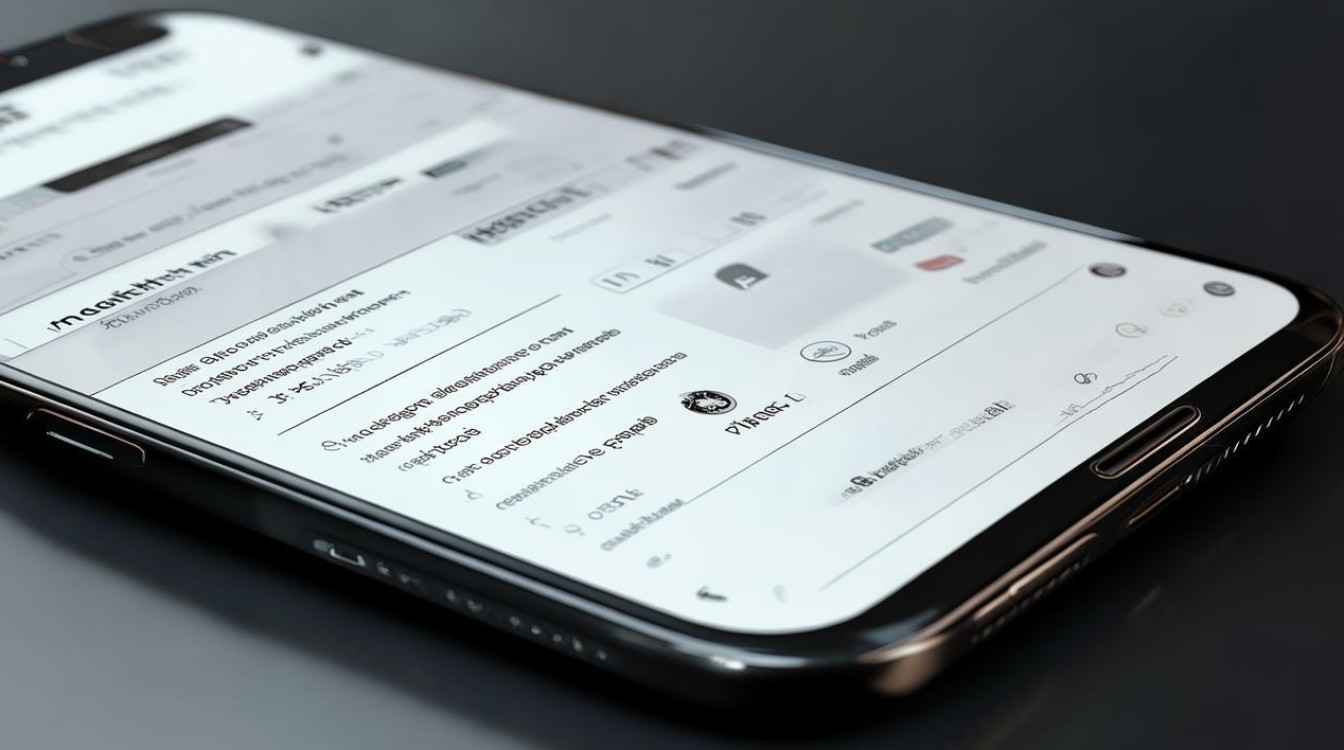
- 更换其他公共DNS(如从Google切换到Cloudflare)。
- 检查网络环境(4G/WiFi信号强度)。
- 使用工具(如
PingTool)测试DNS响应时间,选择延迟最低的服务器。
Q2:是否需要Root权限才能修改DNS?
A:大部分情况下无需Root,但若运营商锁定DNS,需通过以下方式解决:

- 方法1:使用支持“绕过运营商限制”的软件(如DNS Manager)。
- 方法2:通过ADB命令强制写入(需电脑操作,风险较高)。